Cisco Unity Express installatie-en upgrade-gids
Inhoud
Inleiding
Dit document beschrijft de procedures voor het installeren of upgraden van de systeemsoftware van Cisco Unity Express (CUE) en het proces voor het kiezen van de meest geschikte methode om dit resultaat te bereiken. Het doel van dit document is om de methoden te verklaren die u gebruikt om software te laden op de Cisco Unity Express module - de installatiemethode van de computer van de starthouder, de schone installatiemethode en de installatiemethode van de upgrade.
Er is ook een speciale afdeling opgenomen om een aantal vaak gestelde vragen te beantwoorden, zoals licentievernieuwingen en integratietypen.
Voorwaarden
Vereisten
Dit document vereist kennis van Cisco Unity Express. In het bijzonder kennis van de toegang tot het systeem via de opdrachtregel interface (CLI) en een webpagina (GUI).
Gebruikte componenten
De informatie in dit document is gebaseerd op Cisco Unity Express.
De informatie in dit document is gebaseerd op de apparaten in een specifieke laboratoriumomgeving. Alle apparaten die in dit document worden beschreven, hadden een opgeschoonde (standaard)configuratie. Als uw netwerk live is, moet u de potentiële impact van elke opdracht begrijpen.
Conventies
Voorbereiding van software voor installatie en upgrade
Deze voorbereidende stappen zijn vereist voor wanneer u zich voorbereidt op een Cisco Unity Express-upgrade of software-installatie:
-
Let op de huidige versie en licentie van Cisco Unity Express.
Neem nota van het aantal persoonlijke en groepspostboxen, evenals het integratietype (CallManager Express of CallManager) en taal.
-
Raadpleeg de opmerkingen van de Cisco Unity Express-softwarerelease voor de release waarop u van plan bent te installeren of upgraden.
-
Als u een bestaande configuratie wilt herstellen, dient u deze back-up-/terugzetvoorbehouden te begrijpen:
-
De back-upinformatie die u wilt herstellen, moet afkomstig zijn van een Cisco Unity Express-systeem waarvan de versie niet groter is dan of gelijk is aan de versie van het systeem dat u wilt herstellen. Probeer bijvoorbeeld geen back-up voor een 2.1.3-systeem terug te zetten naar een 2.0.1-systeem.
-
Het back-up-systeem moet beschikken over een licentie die hetzelfde type is (CallManager of CallManager Express) als de licentie die u wilt herstellen.
-
Het back-up-systeem moet beschikken over een licentie met dezelfde of minder capaciteit als het systeem dat u wilt herstellen. Technisch gezien is er geen probleem bij het herstellen naar een systeem met een kleinere licentie. Terugzetten mislukt echter als de back-up meer mailboxen heeft of meer voicemail-opslag verbruikt dan het nieuwe systeem kan ondersteunen.
-
Het back-upsysteem moet dezelfde taal hebben als het systeem dat u wilt herstellen (zie het gedeelte Frequent Gestelde Vragen).
-
-
Als u een nieuwe installatie wilt installeren, laadt u altijd de nieuwe licentie nadat u de software hebt geïnstalleerd.
-
Kies de juiste softwareinstallatiemethode (methoden voor upgrade, reinigen of laars).
-
Zorg ervoor dat u de vereiste servers (FTP en mogelijk TFTP) beschikbaar hebt.
Op basis van de upgrademethode (zie Een softwareinstallatiemethode kiezen) is mogelijk een TFTP-server vereist. De TFTP-server moet bestandsgrootte groter dan 16 MB ondersteunen (sommige oudere TFTP-servers ondersteunen alleen bestandsgrootte tot 16 MB).
De FTP-server moet Passive FTP (PASV) ondersteunen. Hoewel elke FTP-server die aan deze vereisten voldoet naar verwachting correct zal werken, zijn er een paar specifieke producten die Cisco met succes heeft gebruikt:
-
Voor het Microsoft Windows-besturingssysteem:
-
FileZilla FTP-server
-
GuildFTPd
-
Serv-U FTP-server
-
Microsoft IS FTP-server
-
-
Voor het Linux-besturingssysteem:
-
ProFTPD-server
-
PureFTPd
-
WU-FTPD
-
Opmerking: Cisco ondersteunt of ondersteunt deze FTP-serverproducten niet. Dit is slechts een lijst van een aantal van de software die Cisco in het verleden heeft gebruikt en die met succes heeft bewezen. Als de back-up-, herstel- of software-lading niet werkt als gevolg van FTP-fouten en de rechten van het account/wachtwoord/toegangsniveau zijn geverifieerd, probeer dan een van deze servers om mogelijke oncompatibiliteit te voorkomen.
Zorg ervoor dat de FTP server (en mogelijk de TFTP server) in bedrijf is. Zorg er bij een pc voor dat de TFTP- en FTP-programma's op de pc zijn geactiveerd. Gebruik het opdrachtregelgereedschap van Microsoft Windows TFTP om de TFTP-server te testen. Bijvoorbeeld:

De FTP server kan op dezelfde manier getest worden. In een browser die FTP ondersteunt (Internet Explorer, Firefox, enzovoort), specificeert u de URL die u samen met de gebruikersnaam en het wachtwoord wilt gebruiken. Bijvoorbeeld ftp://user:password@14.80.227.128/2.2.1/. Dit betekent dat u probeert om toegang te krijgen tot host 14.80.227.128 in de 2.2.1 folder met behulp van de gebruikersnaam "user" met het wachtwoord "password". Alle bestanden in de lijst kunnen worden bekeken en u kunt elk downloaden. Dit test niet alle aspecten van het FTP-proces, maar het test op de meest voorkomende problemen.
Opmerking: Hoewel er recentere releases beschikbaar zou kunnen zijn, is Cisco Unity Express 2.2.2 de aanbevolen release voor installaties op het moment van publicatie. Gebruik in het bijzonder geen 2.0.1, 2.1.1, 2.1.2 en eerdere 1.x releases, vooral niet voor AIM-Cisco Unity Express-implementaties. Raadpleeg de Cisco Unity Express release Notes voor de nieuwste release-documentatie en -voorbehouden.
Een DNS-server (Domain Name System) is optioneel voor initialisatie. Als DNS gewenst is, installeert en activeert u een DNS-server op de PC of server voordat u verdergaat.
Kies een software-installatiemethode
Opmerking: Voor alle upgrade- en installatiemethoden van Cisco Unity Express software wordt een back-up van het systeem aanbevolen en in de meeste gevallen vereist om alle gegevens en configuratie-informatie te bewaren.
Op basis van een aantal factoren zijn er drie mogelijke methoden om de software van Cisco Unity Express te verbeteren of opnieuw te installeren:
-
Gebruik het online installatieprogramma met de optie "upgrade". In dit document wordt deze softwareinstallatiemethode de upgrademethode genoemd.
-
Gebruik het online installatieprogramma met de optie "Schoonmaken". In dit document wordt deze softwareinstallatiemethode de schone methode genoemd.
-
Gebruik het beeld van de laars (installateur) van een TFTP server. In dit document wordt deze softwareinstallatiemethode de laars methode genoemd.
Opmerking: Alle installatiemethoden hebben een FTP-server nodig voor back-up en software-installatie. De laars helper methode vereist daarnaast een TFTP server.
Met elk van deze methoden installeert u nieuwe software op de Cisco Unity Express module. Met de laars- en reinigingsmethode veegt u de module helemaal uit en installeert u de software opnieuw. De upgrademethode past de veranderingen van de ene release in de andere toe zonder alles opnieuw te installeren. Dit is de reden waarom de softwarebeelden die vereist zijn voor de upgrademethode gewoonlijk veel kleiner zijn dan een volledige installatie met behulp van de laars of schone methoden. De upgrademethode vereist niet dat u de gegevens en de configuratie na een upgrade herstellen.
Let altijd op de bestaande Cisco Unity Express-softwareversie. Om dit te doen geeft u de opdracht van de versie van de show vanuit de CLI uit. Raadpleeg vervolgens de Cisco Unity Express release Notes voor de softwareversie waarop u wilt upgraden, omdat alle informatie in deze documentatie andere voorbehouden kan hebben gedocumenteerd.
Verschillende factoren beïnvloeden uw keuze van de juiste methode voor de installatie van Cisco Unity Express:
-
Als het systeem momenteel niet in staat is om om één of andere reden te starten (de opdrachtregel van Cisco Unity Express wordt bijvoorbeeld nooit voorgesteld) of het systeem voert momenteel een release uit voordat Cisco Unity Express 2.0.1 wordt gestart, dan is de enige optie om de startvertraging te gebruiken. Deze optie kan als de laatste optie voor resort worden beschouwd omdat het de enige methode is die een TFTP-server vereist en het systeem tijdens het gehele upgradeproces niet beschikbaar is voor bellers.
-
Als het systeem Cisco Unity Express versie 2.0.1 of hoger uitvoert en u toegang hebt tot de Cisco Unity Express CLI, dan zijn de online installatiemethoden een betere keuze. De upgrademethode is alleen beschikbaar onder specifieke omstandigheden. U kunt de upgrademethode alleen gebruiken wanneer u van de ene specifieke release naar een andere specifieke release gaat, zoals van 2.1.1 naar 2.1.2 of van 2.1.2 naar 2.1.3. Meestal is het niet mogelijk om deze methode te gebruiken om van de ene belangrijke release naar de andere te gaan (zoals van 2.1.3 naar 2.2.1). Raadpleeg de Cisco Unity Express release Notes voor specifieke release-vereisten. Het ondersteunt geen wijziging van de taal- of integratiemethode ten tijde van de upgrade. Het voordeel van de upgrademethode is dat zij de snelste methode is en aan het eind geen herstel nodig heeft om alle configuraties en gegevens opnieuw te laden.
-
Voor elk systeem dat momenteel 2.0.1 of later draait en de upgrademethode niet mogelijk is, is de online installateur die de reinigingsmethode gebruikt, de volgende beste keuze. Hij kan worden gebruikt in situaties waarin de taal moet worden gewijzigd (het huidige systeem voert bijvoorbeeld het Engels van de VS en de gewenste taal is het Engels van het VK) of tussen belangrijke versies. Voor deze methode moet u eerst een back-up maken van het systeem en vervolgens na de installatie herstellen.
N.B.: De methode van de laars en de schone methode kunnen beide worden gebruikt om een Cisco Unity Express-systeem te downloaden. Na de upgrade kunt u de informatie waarvan u een back-up hebt gemaakt, niet herstellen in een latere versie van Cisco Unity Express. Als u het systeem eerder dan 2.0 hebt gedemonteerd, moet u de helpermethode inschakelen.
Installatieprocedures
Vereiste installatiebestanden
Op basis van welke methode u hebt gekozen om uw software te installeren, zijn verschillende bestanden vereist op de FTP- (en TFTP-server). Dit is een lijst met bestanden voor Cisco Unity Express 2.1.3. Andere versies hebben doorgaans dezelfde naamgeving maar een ander versienummer. De bestanden moeten op de FTP-server worden geplaatst, tenzij opgegeven.
Tabel 1
| Bestandsnaam | Beschrijving | Vereist voor installatiemethode (reinigen, upgraden of starten) |
|---|---|---|
| installateur.2.1.3 | Het installatieprogramma voor de hulp bij het starten. | laars helper (op TFTP-server) |
| cue-vm-installateur.2.1.3.prt1 | De installateur voor online installatiemethoden. | schoonmaak - en upgrademethoden |
| cue-vm.2.1.3.pkg | Het hoofdbestand van voicemail. | methoden voor reiniging, upgrade en laars |
| cue-vm-lang-pack.2.1.3.pkg | Het taalpakketbestand. | methoden voor reiniging, upgrade en laars |
| kosvm-full.2.1.3.prt1 | De volledige lading van het voicemail pakketbestand. | reiniging en laars |
| cue-vm-en_US-lang-pack.2.1.3.prt1 | De taal leidt tot payload-bestanden. Slechts één daarvan is vereist. | methoden voor schone hulp en laars (indien u deze installeert met de Amerikaanse Engelse taal) |
| cue-vm-da_DK-lang-pack.21.3.prt1 | methoden voor het reinigen van de hulp (indien u deze in het Deens installeert) | |
| cue-vm-en_GB-lang-pack.21.3.prt1 | methoden voor schone hulp en laars (indien u deze installeert met een Britse (Britse) taal) | |
| cue-vm-fr_FR-lang-pack.2.1.3.prt1 | methoden voor het reinigen van de hulp (indien u deze met de Franse taal installeert) | |
| cue-vm-de_DE-lang-pack.2.1.3.prt1 | methoden voor reiniging en laars (indien u deze met de Duitse taal installeert) | |
| cue-vm-pt_BR-lang-pack.21.3.prt1 | Reinig en laars helper (indien u deze installeert met een Portugese [Braziliaanse] taal) | |
| cue-vm-it_IT-lang-pack.21.3.prt1 | methoden voor reiniging en laars (indien u deze met de Italiaanse taal installeert) | |
| cue-vm-es_ES-lang-pack.2.1.3.prt1 | methoden voor het reinigen van de hulp (indien u deze installeert met een Spaanse [Europese] taal) | |
| cue-vm-es_CO-lang-pack.21.3.prt1 | methoden voor schone hulp en laars (indien u deze installeert met het Spaans [Colombiaans]) | |
| cue-vm-upgrade.2.1.2_2.1.3.prt1 | De belangrijkste voicemail lading voor de upgrade. | upgrademethode |
| cue-vm-en_US-upg-lang-pack.2.1.3.prt1 | De individuele taalprompt verbetert de betalingsbestanden. Slechts één daarvan is vereist. | upgrademethode (indien momenteel Amerikaans Engels gebruikt) |
| cue-vm-fr_FR-upg-lang-pack.2.1.3 | upgrademethode (indien momenteel Frans gebruikt) | |
| cue-vm-de_DE-upg-lang-pack.2.1.3.prt1 | upgrademethode (indien momenteel Duits gebruikt) | |
| cue-vm-es_ES-upg-lang-pack.2.1.3.prt1 | verbeteringsmethode (indien momenteel Spaans [Europees] gebruikt) | |
| cue-vm-licentie_XX_mbx_ccm_2.1.3.pkg | De X-mailboxlicentie voor Cisco CallManager. | Alleen vereist voor capaciteitsvergroting of indien het integratietype moet veranderen. |
| cue-vm-licentie_XX_mbx_cme_2.1.3.pkg | XX-mailboxlicentie voor Cisco CallManager Express | Alleen vereist voor capaciteitsvergroting of indien het integratietype moet veranderen. |
N.B.: De bestanden die vereist zijn voor de upgrademethode kunnen verschillen. Als de taalbestanden tussen releases niet zijn gewijzigd, bijvoorbeeld (wanneer u van 2.1.3 naar 2.2.2 gaat), is er geen taalupgradebestanden (bijvoorbeeld, is er geen productie-communicatie-vm-en_US-upg-lang-pack.2.2.2.2.prt1).
Systeemback-up uitvoeren
Ongeacht de installatiemethode, is de eerste stap altijd de actieve configuratie op te slaan.
Dit kan worden gedaan met de opdracht schrijfgeheugen CLI of in de GUI wanneer u Beheer > Configuratiescherm selecteert en de optie Unity Express Configuration selecteert. Deze grafiek geeft een voorbeeld:

Maak een back-up van de gegevens.
Voor dit, moet Cisco Unity Express offline zijn. Als het daarom mogelijk is om inkomende oproepen naar een operator of andere gebruiker voorlopig te verzenden, is dit een goed idee, aangezien de Cisco Unity Express voicemail en de automatische stuurman niet operationeel zijn tijdens de duur van de back-up (of de software-installatie). Voor de upgrademethode hoeft u geen informatie te herstellen.
Als u het online installatieprogramma gebruikt (schone of upgrademethoden) kunt u de software eerst naar de kaart downloaden, de back-up uitvoeren en dan de installatie. Dit vermindert de tijd dat het systeem niet beschikbaar is, vooral wanneer u de software moet downloaden over een langzaam groot netwerk (WAN).
Raadpleeg de documentatie bij Cisco Unity Express voor juiste back-upinstructies. De back-up kan worden uitgevoerd via de GUI of de CLI. Als dit nog niet is ingesteld, voert u vooraf de reserveserver in en slaat u deze op als onderdeel van de configuratie. Bijvoorbeeld:
cue-3745-44a>configure terminal Enter configuration commands, one per line. End with CNTL/Z. !--- This command is wrapped to a second line due to spatial reasons: cue-3745-44a(config)>backup server url ftp://172.18.106.11/back/ username user password mypass cue-3745-44a(config)>end cue-3745-44a> cue-3745-44a>write memory
Plaats het systeem offline en geef de back-upcategorie alle opdracht uit om de back-up uit te voeren:
cue-3745-44a>offline !!!WARNING!!!: If you are going offline to do a backup, it is recommended that you save the current running configuration using the 'write' command, prior to going to the offline state. Are you sure you want to go offline[n]? : y cue-3745-44a(offline)>backup category all Backup progress: 2253549 bytes Backup Complete. Check Backup history for detailed in INFO: Backup Successful! cue-3745-44a(offline)>continue
De opdracht doorgaan brengt het systeem weer online. Tussen dit punt en het tijdstip waarop de computer wordt vervangen, worden er geen wijzigingen aangebracht (nieuwe voicemail, enzovoort). Houd deze tijd daarom tot een minimum beperkt.
Voor GUI-gebruikers kunt u de back-upconfiguratie uitvoeren als u Beheer > Terug/herstellen > Configuratie selecteert en vervolgens Beheer > Terug/terugzetten > Back-up starten om de back-up te starten. Controleer of Configuration en Data allebei ingeschakeld zijn.
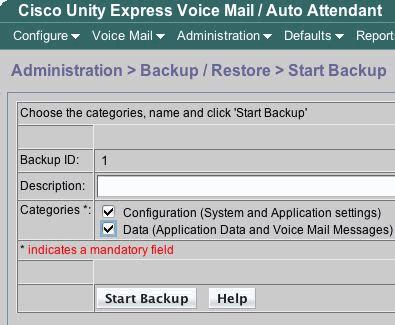
Als de trainingsmethode is vereist, kunt u het gedeelte Boot Helper Installatie Methode overslaan. Anders gaat u door met de sectie Online installatieprogramma gebruiken.
Gebruik het online installatieprogramma
Het online installatieprogramma wordt gebruikt voor zowel de upgrade als de schone installatiemethoden. Hiermee kunt u de software op de achtergrond downloaden voordat u deze installeert. Dit betekent dat de Cisco Unity Express module voor de gehele tijd dat het beeld wordt gedownload, nog steeds normaal functioneert. Download daarom de software, voer de systeemback-up uit en start de installatie met behulp van de bestanden die al zijn gedownload om downtime te minimaliseren.
Het online installatieprogramma bestaat uit een paar opdrachten die handig zijn om de werking ervan te begrijpen.
In de configuratie modus, dient u de downloadserver en het pad te configureren (de plaats waar de bestanden worden gedownload). Bijvoorbeeld:
!--- This command is wrapped to a second line due to spatial reasons: cue-3745-44a(config)>software download server url ftp://10.1.1.4/2.2.1/ username user password mypass
Alle andere opdrachten bevinden zich niet in de configuratie-modus, maar in de opdrachtmodus.
-
Download de software en start het huidige bestand.
-
Download de software <pakketnaam> —downloads alle installatiebestanden voor de schone methode met de URL die in de configuratie is gespecificeerd.
-
Download <url met pakketnaam> gebruikersnaam <gebruiker>wachtwoord <passwd>—downloads alle installatiebestanden voor de schone methode met behulp van de URL die in de opdrachtregel is gespecificeerd.
-
Download de status van de software: hiermee wordt de status van het bestand gedownload weergegeven nadat u de softwaredownload hebt opgestart of de opdracht van de softwaredownload.
-
Download de software upgrade <pakketnaam> —downloads alle upgradebestanden voor de upgrademethode met de URL die in de configuratie is gespecificeerd.
-
Download de software upgrade URL <url met pakketnaam> gebruikersnaam <gebruiker> wachtwoord <passwd>—downloads alle upgradebestanden voor de upgrademethode met de URL die op de opdrachtregel is gespecificeerd.
-
de software installeert schone <naam van het pakket>— downloads en installeert alle bestanden voor de schone methode met behulp van lokaal gedownload bestanden.
-
Software installeert schone URL <url>gebruikersnaam <gebruiker>wachtwoord <beëindigd>—downloads en installeert alle bestanden voor de reinigingsmethode met de URL die in de opdrachtregel is gespecificeerd.
-
Software installeren upgrade <naam pakket>—downloads en installatie alle bestanden voor de upgrademethode met lokaal gedownload bestanden.
-
Software-installatieprogramma <url> gebruikersnaam <gebruiker>wachtwoord <passwd>—downloads en alle bestanden voor de upgrademethode installeren met behulp van de URL die op de opdrachtregel is gespecificeerd.
-
installatie van de software - momenteel niet ondersteund voor een willekeurige release. Downloads voor het systeem op de vorige release. Dit is bruikbaar na een upgrade van de software. Controleer Cisco Unity Express release Notes voor ondersteuningsinformatie.
-
Verwijder alle gedownload bestanden.
-
de software verwijdert downgradebestanden—Verwijdert alle bestanden die voor het conversieproces zouden worden gebruikt.
-
Verwijder het downloadbestand —verwijdert alle gedownload bestanden die eerder gedownload zijn met de opdracht software downloaden.
-
Geef de inhoud van de downloadmap weer.
-
Laat de software folder naar beneden toe en geeft de inhoud van de downgrade folder weer.
-
Toon software download server—Hiermee geeft u de downloadserver weer zoals deze ingesteld is via de software download server in de configuratie modus.
Installatie-methode reinigen
Gebruik de reinigingsmethode op elk moment dat een functionerend Cisco Unity Express-systeem van versie 2.0 of hoger (show software versie van de CLI) is bijgewerkt naar een release die de upgrademethode niet ondersteunt.
Een typische installatie bestaat uit een reeks van deze taken:
-
Configureer de FTP-server en het pad van de software in de configuratie-modus Cisco Unity Express. Bijvoorbeeld:
cue-3745-44a>configure terminal Enter configuration commands, one per line. End with CNTL/Z. !--- This command is wrapped to a second line due to spatial reasons: cue-3745-44a(config)>software download server url ftp://10.1.1.4/2.2.1/ username george password mypass cue-3745-44a(config)>end
-
Start de softwaredownload. Bijvoorbeeld:
!--- This command is wrapped to a second line due to spatial reasons: cue-3745-44a>software download clean cue-vm.2.2.1.pkg username george password mypass
Opmerking: voor 512 MB AIM-Cisco Unity Express-kaarten wordt de achtergronddownloadfunctie niet ondersteund.
-
Bevestig dat u wilt doorgaan.
Het hoofdpakket, de installateur, en het taalpakket (richtsnoer-vm.2.2.1.pkg, cue-vm-installateur.2.2.1.prt1, en cue-vm-lang-pack.2.2.1.pkg, in dit geval) worden gedownload. Het taalmenu wordt weergegeven.
-
Kies het juiste nummer om de gewenste taal te selecteren.
De menukeuze van een bepaalde taal kan variëren van release tot release. Bij de publicatie van dit document wordt slechts één taal tegelijk op het systeem ondersteund.
-
Het taalmenu wordt opnieuw weergegeven. Druk op x om de selectie van de talen te voltooien.
De payload-bestanden zijn nu op de achtergrond gedownload.
-
Controleer de status van de softwaredownload (vaak meerdere malen gedaan totdat deze klaar is). Geef de opdracht voor het downloaden van de software op. Bijvoorbeeld:
cue-3745-44a>software download status Download request in progress. downloading file : cue-vm-de_DE-lang-pack.2.2.1.prt1 bytes downloaded : 26424744Na voltooiing van het bericht is het verzoek om downloads voltooid. Als er een probleem is (FTP server wordt onbereikbaar, enzovoort) geeft u de software af en verwijdert u alle opdracht om alle gedownload bestanden te verwijderen voordat u de download start.
-
Sla de configuratie op (voer de opdracht schrijfgeheugen uit), indien gewenst.
-
Voer de back-up van Cisco Unity Express uit. Zie Een systeemback-up uitvoeren.
-
Start de installatie.
cue-3745-44a>software install clean cue-vm.2.2.1.pkg
-
Bevestig dat u wilt doorgaan.
Opmerking: Op dit punt wordt de URL opnieuw gecontroleerd (zoals ingesteld in de opdracht Software Download Server). Als een bestand dat het installatieprogramma nodig heeft om de een of andere reden niet lokaal wordt gevonden, wordt het bestand opnieuw gedownload van de FTP server. Als de URL niet wordt ingevoerd met behulp van de opdracht van de softwaredownloadserver, dan verschijnt er een fout.
-
Selecteer de taal opnieuw in het taalmenu.
-
Druk op x om de talenselectie te voltooien.
-
Het systeem installeert de bestanden en start het programma opnieuw.
-
Na het opstarten van het systeem wordt een bericht weergegeven dat begint met de stappen na de installatie. U wilt altijd met de installatie beginnen en deze bevestigen.
IMPORTANT:: Welcome to Cisco Systems Service Engine IMPORTANT:: post installation configuration tool. IMPORTANT:: IMPORTANT:: This is a one time process which will guide IMPORTANT:: you through initial setup of your Service Engine. IMPORTANT:: Once run, this process will have configured IMPORTANT:: the system for your location. IMPORTANT:: IMPORTANT:: If you do not wish to continue, the system will be halted IMPORTANT:: so it can be safely removed from the router. IMPORTANT:: Do you wish to start configuration now (y,n)? y Are you sure (y,n)? y -
Het systeem detecteert de vorige configuratie.
Dit voert de configuratie (show run-fig) van het eerder geïnstalleerde systeem in. Het bevat geen begroeting met voicemail, berichten, scripts, aanwijzingen, enzovoort. Als dit een upgrade is, kunt u de informatie herstellen. Als het een schone installatie moet zijn, kunt u de configuratie meestal niet herstellen.
IMPORTANT:: A Cisco Unity Express configuration has been found in flash. IMPORTANT:: You can choose to restore this configuration into the IMPORTANT:: current image. IMPORTANT:: IMPORTANT:: A stored configuration contains some of the data from a IMPORTANT:: previous installation, but not as much as a backup. For IMPORTANT:: example: voice messages, user passwords, user PINs, and IMPORTANT:: auto attendant scripts are included in a backup, but are IMPORTANT:: not saved with the configuration. IMPORTANT:: IMPORTANT:: If you are recovering from a disaster and do not have a IMPORTANT:: backup, you can restore the saved configuration. IMPORTANT:: IMPORTANT:: If you are going to restore a backup from a previous IMPORTANT:: installation, you should not restore the saved configuration. IMPORTANT:: IMPORTANT:: If you choose not to restore the saved configuration, it IMPORTANT:: will be erased from flash. IMPORTANT:: Would you like to restore the saved configuration? (y,n) y Are you sure (y,n)? y -
Als het systeem in de vorige stap niet is hersteld, bevindt het zich op het punt waar u de normale installatiestappen kunt volgen. De NTP-server(s), DNS-server(s) en tijdzone moeten samen met een Administrator-account voor toegang tot GUI worden ingevoerd. Als de opgeslagen configuratie is hersteld, dan worden alle instellingen opgeroepen uit de vorige configuratie.
-
Het systeem initialiseert nu alle onderdelen volledig. Het systeem begint een telling die sterk kan verschillen. Op AIM-Cisco Unity Express-kaarten kan dit 15 minuten of langer zijn. U wordt dan gevraagd naar de Administrator-account.
waiting 562 ... IMPORTANT:: IMPORTANT:: Administrator Account Creation IMPORTANT:: IMPORTANT:: Create an administrator account. With this account, IMPORTANT:: you can log in to the Cisco Unity Express GUI and IMPORTANT:: run the initialization wizard. IMPORTANT:: Enter administrator user ID: (user ID): administrator Enter password for administrator: (password): Confirm password for administrator by reentering it: (password):
-
Het systeem is nu aangepast. Volg de instructies voor het herstellen in dit document.
Installatie-methode voor upgrade
De installatiemethode van de upgrade is de beste keuze wanneer u van de ene release naar de andere upgrade overschakelt, indien ondersteund. Controleer altijd de Releaseopmerkingen van Cisco Unity Express van de release die u van plan bent te verbeteren en de versie die u van plan bent te verbeteren. Als deze niet wordt ondersteund, is de zuiveringsinstallatie de beste optie.
Een typische upgrade-methode bestaat uit een reeks van deze taken:
-
Configureer de FTP-server en het pad van de software in de configuratie-modus Cisco Unity Express.
cue-3745-44a>configure terminal Enter configuration commands, one per line. End with CNTL/Z. !--- This command is wrapped to a second line due to spatial reasons: cue-3745-44a(config)>software backup server url ftp://1.1.1.40/2.2.2/ user jdoe password mypass cue-3745-44a(config)>end
-
Start de softwaredownload.
cue-3745-44a>software download upgrade cue-vm.2.2.1.pkg WARNING:: This command will download the necessary software to WARNING:: complete an upgrade. It is recommended that a backup be done WARNING:: before installing software.
-
Bevestig dat u wilt doorgaan.
Would you like to continue? [n] y Validating package signature ... done Validating installed manifests ..........complete. Validating package signature ... done[17797 refs]
Het belangrijkste pakket, de upgrade, en de installatiebestanden (bijvoorbeeld keukenautomaat-vm.2.2.1.pkg, cue-vm-upgrade.2.1.3_2.2.2.2.prt1, en cue-vm-installateur.2.2.1.prt1) worden gedownload.
-
Controleer de status van de softwaredownload (vaak meerdere malen gedaan totdat deze klaar is). Geef de opdracht voor het downloaden van de software op.
cue-3745-44a>software download status Download request in progress. downloading file : cue-vm-upgrade.2.1.3_2.2.2.prt1 bytes downloaded : 21327592 cue-3745-44a>software download status Download request completed successfully.
Na voltooiing van de softwaredownloadstatus, geeft de softwaredownloadstatus het met succes voltooide bericht aan.
-
Geef de opdracht schrijfgeheugen uit om de configuratie desgewenst op te slaan.
-
Voer de back-up van Cisco Unity Express uit. Zie Een systeemback-up uitvoeren.
-
Start de installatie en bevestig om de installatie te starten.
cue-3745-44a>software install upgrade cue-vm.2.2.2.pkg WARNING:: This command will install the necessary software to WARNING:: complete an upgrade. It is recommended that a backup be done WARNING:: before installing software. Would you like to continue? [n] y Validating package signature ... done Validating installed manifests ..........complete. Validating package signature ... done Validating payloads match registered checksums... - cue-vm-upgrade.2.1.3_2.2.2.prt1 ......................verified Calculating delta.... complete. Retrieving calculated file change sets: - Installed file sets...complete. - Target file change sets...complete. Comparing changed source and target files...complete. Calculating upgrade work order ... complete. Creating uninstall change sets: - backing up removed components ... complete. No added files found. - logging added components ... complete. No removed files found. Clearing previous downgrade files ... complete. Uninstall change set processing complete. Writing upgrade work order to disk ... complete. [20104 refs]
N.B.: Als een bestand niet lokaal beschikbaar is, probeert het systeem automatisch de ontbrekende bestanden van de FTP-server te downloaden, indien geconfigureerd. Als de FTP-server niet is ingesteld, wordt er een foutmelding weergegeven.
Het systeem sluit af, past de upgrade toe en herstart het programma opnieuw. Wanneer de upgrade eindelijk wordt hervat, is deze voltooid en functioneert het systeem opnieuw.
Installatiemethode voor startvertraging
De methode van de booghulp is een laatste toevluchtsoord installatie. De software moet gebruikt worden wanneer het systeem beschadigd is en niet meer met succes is opgestart, of wanneer de software een versie eerder dan 2.0 uitvoert.
Deze methode wordt in detail beschreven in Unity Express upgrade van 1.1 naar 2.0 of 2.1 releases.
Upgradeprocedures
De software-upgrade van Cisco Unity Express release 1.x houdt drie laadinstellingen van de software in:
-
De lader laden en configureren.
-
Laad de juiste nieuwe licentie.
-
Laad de Cisco Unity Express-software.
De opstarten laden laden en configureren
Voer de volgende stappen uit
-
Plaats het installatiebestand van de installateur.2.0.1 (of het installatiebestand voor welke Cisco Unity Express-softwarerelease u van plan bent te laden) in de TFTP-server en de andere bestanden op de FTP-server (zie Tabel 1).
-
Vestig een verbinding (via telnet of rechtstreeks via de console) aan de Cisco IOS-router die de Cisco Unity Express module bevat. Daarna geeft u de servicemodule <sleuf/0>voor de servicemodule uit om verbinding te maken met de Cisco Unity Express module. Voor Cisco Unity Express AIM is het nummer van de sleuf 0. Bijvoorbeeld:
[user1-mac:~] root%telnet 14.80.227.140 Trying 14.80.227.140... Connected to 14.80.227.140. Escape character is '^]'. vnt-3660-41c>enable Password: vnt-3660-41c#show ip interface brief Interface IP-Address OK? Method Status Protocol FastEthernet0/0 14.80.227.140 YES NVRAM up up Service-Engine5/0 14.80.227.140 YES TFTP up up vnt-3660-41c#service-module service-Engine 5/0 session Trying 14.80.227.140, 2161 ... % Connection refused by remote host vnt-3660-41c#clear line 161 [confirm] [OK] vnt-3660-41c#service-module service-Engine 5/0 session Trying 14.80.227.140, 2161 ... cue-3660-41c>
-
Let op het IP-adres, het subnetmasker en de standaardgateway van Cisco Unity Express. Verkrijg dit van CLI met de tonen interfaces en tonen IP routeopdrachten.
cue-3660-41c>show interfaces FastEthernet 1 is up, line protocol is up Internet address is 14.80.227.141 mask 255.255.255.0 !--- Configured on the router. Broadcast address is 14.255.255.255 176 input, 18507 bytes 0 input errors 172 output, 16756 bytes 0 output errors IDE hd0 is up, line protocol is up 3385 reads, 39324672 bytes 0 read errors 2393 write, 23195648 bytes 0 write errors cue-3660-41c>show ip route DEST GATE MASK IFACE 14.80.227.0 0.0.0.0 255.255.255.0 eth1 127.0.0.0 0.0.0.0 255.0.0.0 lo 0.0.0.0 14.80.227.140 0.0.0.0 eth1
-
Nadat de back-up is voltooid, geeft u de opdracht opnieuw laden uit om het Cisco Unity Express-netwerkmodule te herladen.
-
Voer in wanneer u wordt gevraagd '***' om de startconfiguratie te wijzigen, ***.
Hiermee kan Cisco Unity Express naar de oplader-modus gaan.
-
Voer configuratie in bij de prompt ServicesEngine lader.
-
Voer deze details in voor de verschillende aanwijzingen die in de configuratieuitvoer worden getoond:
-
Cisco Unity Express IP-adres
-
Het subnetmasker van Cisco Unity Express
-
Het TFTP-serveradres
-
De standaardgateway van Cisco Unity Express
De Ethernet interface is intern. Voer de optie-installateur.2.0.1 in voor de standaardinstelling van het beeld. Zorg ervoor dat de standaardopstart altijd op de disk is, dat de standaardinstelling altijd primair is, en dat de Ethernet interface altijd op intern is ingesteld.
ServicesEngine boot-loader>config IP Address [14.80.227.141] >14.80.227.141 Subnet mask [255.255.255.0] >255.255.255.0 TFTP server [14.80.227.128] >14.80.227.128 Gateway [14.80.227.140] >14.80.227.140 Default Helper-file [cue-installer.2.0.1] >cue-installer.2.0.1 Ethernet interface [internal] >internal Default Boot [disk] >disk Default bootloader [primary|secondary] [primary] >primary Updating flash with bootloader configuration
-
-
Het systeem schrijft de informatie op de Flash en de prompt ServicesEngine lader> verschijnt opnieuw.
Nieuwe Cisco Unity Express-software laden vanuit het installatieprogramma
Voer de volgende stappen uit:
-
Voer de beginmelder in van de beginlader voor Services Engine>.
Cisco Unity Express start de Help-afbeelding vanaf de TFTP-server.
Het systeem laadt nu het installatiepakket van de TFTP-server en start er vanaf.
Aan het eind van het opstartproces wordt dit menu weergegeven:
Welcome to Cisco Systems Service Engine Helper Software Please select from the following 1 Install software 2 Reload module (Type '?' at any time for help)
-
Typ 1 voor het installeren van de nieuwe software.
-
De pakketnaam, server-URL en FTP-gebruikersnaam/wachtwoord worden vereist door een bevestiging:
Package name: cue-vm.2.0.1.pkg Server url: ftp://14.80.227.128/2.0.1 Username: jdoe Password: WARNING:: Software installation will clear disk contents Continue [n]? y Downloading cue-vm.2.0.1.pkg Bytes downloaded : 1448 Validating package signature ... done Downloading cue-vm-lang-pack.2.0.1.pkg Bytes downloaded : 147456 Validating package signature ... done
Opmerking: In deze voorbeelduitvoer, logt het systeem FTPs tot 14.80.227.128, logt in als de gebruiker "jdoe" met het opgegeven wachtwoord, voert u de 2.0.1 directory in en wint de bestandsinrichting-vm.2.0.1.pkg op. Vanuit dezelfde map wordt ook het bestand cue-vm-lang-pack.2.0.1.pkg opgeroepen. Als deze stap om wat voor reden dan ook faalt, zorg er dan voor dat deze bestanden zowel in het opgegeven pad aanwezig zijn als dat de aangegeven FTP-gebruiker de juiste rechten heeft om deze bestanden te downloaden.
-
Er verschijnt een taalmenu. In dit voorbeeld wordt 4 (Amerikaans Engels) geselecteerd. Slechts één taal is mogelijk. Nadat de taal is geselecteerd (door het * naast de taal op te nemen), drukt u op x om te voltooien.
Language Selection Menu: # Selected SKU Language Name ----------------------------------------------------------------- 1 FRA CUE Voicemail European French (2.0.1) 2 ESP CUE Voicemail European Spanish (2.0.1) 3 DEU CUE Voicemail German (2.0.1) 4 ENG CUE Voicemail US English (2.0.1) Available commands are: # - enter the number for the language to select one r # - remove the language for given # i # - more information about the language for given # x - Done with language selection > 4 Language Selection Menu: # Selected SKU Language Name ----------------------------------------------------------------- 1 FRA CUE Voicemail European French (2.0.1) 2 ESP CUE Voicemail European Spanish (2.0.1) 3 DEU CUE Voicemail German (2.0.1) 4 * ENG CUE Voicemail US English (2.0.1) Available commands are: # - enter the number for the language to select one r # - remove the language for given # i # - more information about the language for given # x - Done with language selection > x
Opmerking: Van dezelfde FTP map en het dezelfde pad zijn de bestanden cue-vm-full.2.0.1.prt1 en cue-vm-en_US-lang-pack.2.0.1.prt1 nu gedownload. Het cue-vm-en_US-lang-pack.2.0.1.prt1 bestand wordt alleen gedownload als het Amerikaanse Engels in deze stap is geselecteerd. Andere talen hebben verschillende taalpakketten.
-
Het systeem is klaar met de installatie, herstart (druk nu niet op de ***-combinatie) en het installatieprogramma van de post.
IMPORTANT:: IMPORTANT:: Welcome to Cisco Systems Service Engine IMPORTANT:: post installation configuration tool. IMPORTANT:: IMPORTANT:: This is a one time process which will guide IMPORTANT:: you through initial setup of your Service Engine. IMPORTANT:: Once run, this process will have configured IMPORTANT:: the system for your location. IMPORTANT:: IMPORTANT:: If you do not wish to continue, the system will be halted IMPORTANT:: so it can be safely removed from the router. IMPORTANT:: Do you wish to start configuration now (y,n)? y Are you sure (y,n)? y
-
Kies of u de bestaande configuratie al dan niet wilt herstellen.
Dit is geen optie als een configuratie nooit op het systeem is opgeslagen. In de meeste gevallen, wanneer een upgrade wordt uitgevoerd, is het doel de configuratie en de gegevens hetzelfde te hebben als vóór de upgrade. In dit geval is het iets sneller om de opgeslagen configuratie te herstellen. Deze opgeslagen configuratie is alleen de actieve configuratie (zichtbaar vanaf de opdracht Show run) op een systeem. Het bevat geen groeten, gesproken namen, boodschappen, enzovoort. Die moeten nog worden hersteld. Het bevat echter wel de DNS-server, NTP-server en tijdzone-informatie die anders handmatig moet worden ingevoerd.
IMPORTANT:: IMPORTANT:: A Cisco Unity Express configuration has been found in flash. IMPORTANT:: You can choose to restore this configuration into the IMPORTANT:: current image. IMPORTANT:: IMPORTANT:: A stored configuration contains some of the data from a IMPORTANT:: previous installation, but not as much as a backup. For IMPORTANT:: example: voice messages, user passwords, user PINs, and IMPORTANT:: auto attendant scripts are included in a backup, but are IMPORTANT:: not saved with the configuration. IMPORTANT:: IMPORTANT:: If you are recovering from a disaster and do not have a IMPORTANT:: backup, you can restore the saved configuration. IMPORTANT:: IMPORTANT:: If you are going to restore a backup from a previous IMPORTANT:: installation, you should not restore the saved configuration. IMPORTANT:: IMPORTANT:: If you choose not to restore the saved configuration, it IMPORTANT:: will be erased from flash. IMPORTANT:: Would you like to restore the saved configuration? (y,n) y Are you sure (y,n)? y
-
Als "n" in stap 6 is geselecteerd, wordt u gevraagd naar de DNS-server, NTP-server en de tijdzone. Nadat het systeem is voltooid, kan de installatie van de post worden voltooid door alle toepassingen te starten. Dit kan een paar minuten duren. Aan het eind wordt de gebruiker gevraagd een beheerder-id en een wachtwoord te maken.
Configuring the system. Please wait... Changing owners and file permissions. Change owners and permissions complete. INIT: Switching to runlevel: 4 INIT: Sending processes the TERM signal STARTED: cli_server.sh STARTED: ntp_startup.sh STARTED: LDAP_startup.sh STARTED: superthread_startup.sh STARTED: SQL_startup.sh STARTED: HTTP_startup.sh STARTED: ${ROOT}/usr/wfavvid/run STARTED: probe STARTED: dwnldr_startup.sh waiting 160 ... IMPORTANT:: IMPORTANT:: Administrator Account Creation IMPORTANT:: IMPORTANT:: Create an administrator account. With this account, IMPORTANT:: you can log in to the Cisco Unity Express GUI and IMPORTANT:: run the initialization wizard. IMPORTANT:: Enter administrator user ID: (user ID): administrator Enter password for administrator: (password): Confirm password for administrator by reentering it: (password): cue-3660-41c> -
Belangrijk: Voor systemen die met Cisco CallManager geïntegreerd zijn, probeert het systeem nu te registreren met Cisco CallManager.
Met Cisco Unity Express 2.0 en later, als Cisco Unity Express tijdens het registratieproces een JTAPI-versie detecteert die niet actief is, installeert het compatibele JTAPI-bibliotheken en -herstart. Bijvoorbeeld, schepen van Cisco Unity Express release 2.1 met JTAPI-bibliotheken die compatibel zijn met Cisco CallManager 4.1. De eerste keer dat een Cisco Unity Express 2.1-systeem registreert bij een Cisco CallManager anders dan de 4.1 die wordt ondersteund (zoals 4.0 of 3.3), worden de nieuwe bibliotheken automatisch geladen en opnieuw opgestart. Als de Cisco CallManager van de ene versie naar de andere wordt bijgewerkt, gebeurt hetzelfde. Dit is normaal. Controleer de release Notes om te zorgen voor de juiste Cisco Unity Express en Cisco CallManager-compatibiliteit. Cisco Unity Express 2.0 (bijvoorbeeld) ondersteunt Cisco CallManager 4.1 niet. Daarom werkt het niet.
-
Typ de opdracht voor de show-softwareversies om de systeemsoftware te controleren.
cue-3660-41c>show software versions Installed Packages: - Bootloader (Primary) 1.0.17 - Global 2.0.1 - Voice Mail 2.0.1 - Bootloader (Secondary) 2.0.1 - Core 2.0.1 - Installer 2.0.1 - Auto Attendant 2.0.1 Installed Languages: - US English 2.0.1
Opmerking: u hoeft zich geen zorgen te maken over het verschil in de primaire en de secundaire lader-versies. Dit is normaal.
-
Controleer de softwarelicentie die wordt toegepast. Met name het integratietype (Cisco CallManager Express of Cisco CallManager) en het aantal poorten en mailboxen.
cue-3660-41c>show software licenses Core: - application mode: CCME - total usable system ports: 4 Voicemail/Auto Attendant: - max system mailbox capacity time: 6000 - max general delivery mailboxes: 5 - max personal mailboxes: 12 Languages: - max installed languages: 1 - max enabled languages: 1 cue-3660-41c>
-
Indien gewenst een systeemherstel uitvoeren.
Het systeem herstellen
U kunt de GUI of de CLI gebruiken om het systeem te herstellen. De documentatie van Cisco Unity Express bespreekt dit onderwerp in detail. Deze specifieke sectie illustreert een voorbeeld voor het gebruik van de CLI. Bij de voorbereiding op het herstel wordt een aantal overwegingen in overweging genomen:
-
De back-upinformatie die u wilt herstellen, moet afkomstig zijn van een Cisco Unity Express-systeem waarvan de versie niet groter is dan of gelijk is aan de versie van het systeem dat u wilt herstellen. Probeer bijvoorbeeld niet om een back-up voor een 2.1.3-systeem terug te zetten op een 2.0.1-systeem.
-
Het back-upsysteem moet beschikken over een licentie die hetzelfde type is (CallManager of CallManager Express) als de licentie die u wilt herstellen.
-
Het back-upsysteem moet beschikken over een licentie met dezelfde of minder capaciteit als het systeem dat u wilt herstellen. Technisch gezien is er geen probleem bij het herstellen naar een systeem met een kleinere licentie. Terugzetten mislukt echter als de back-up meer mailboxen heeft of meer voicemail-opslag verbruikt dan het nieuwe systeem kan ondersteunen.
-
Het back-upsysteem moet dezelfde taal hebben als het systeem dat u wilt herstellen. Zie het gedeelte Vaak gestelde vragen voor meer informatie.
Voltooi de volgende stappen om het systeem te herstellen:
-
Neem het systeem offline.
Als u de vorige configuratie niet hebt hersteld (of iets is veranderd), moet u mogelijk de informatie over de reserveserver wijzigen. Na het herstellen moet Cisco Unity Express worden herstart om de hersteld configuratie te laden. Bijvoorbeeld:
cue-3660-41c>offline !!!WARNING!!!: Putting the system offline will terminate all active calls. Do you wish to continue[n]? : y cue-3660-41c(offline)> restore id 1 category all Restore progress: 417227 bytes Restore Complete. Check Restore history for detailed information. cue-3660-41c(offline)>show backup history #Start Operation Category: Configuration Backup Server: ftp://172.18.106.10/cue/41c Operation: Restore Backupid: 1 Restoreid: 1 Date: Mon Jan 10 15:01:02 EST 2005 Result: Success Reason: #End Operation #Start Operation Category: Data Backup Server: ftp://172.18.106.10/cue/41c Operation: Restore Backupid: 1 Restoreid: 1 Date: Mon Jan 10 15:01:04 EST 2005 Result: Success Reason: #End Operation
-
Herstart Cisco Unity Express na het herstellen om de hersteld configuratie te laden.
cue-3660-41c(offline)>reload cue-3660-41c(offline)> MONITOR SHUTDOWN...
Opmerking: de eigenlijke herstel-ID (1 in dit voorbeeld) is specifiek voor uw back-upset. Onderzoek het bestand history.log om de meest recente ID te krijgen.
Raadpleeg Backup and Restore van Cisco Unity Express met Microsoft FTP Server voor meer informatie over back-up en herstel. U kunt ook de back-up- en herstelgidsen in de reguliere documentatie raadplegen, zoals het maken van back-ups en het herstellen van gegevens.
-
Wijs uw webbrowser aan op http://<ip adres van de CUE>/om in de Cisco Unity Express webpagina te loggen. Meld u aan bij de Administrator-account.
Als een herstel eerder is uitgevoerd, hoeft u geen informatie te wijzigen. U wordt echter gevraagd de wizard Initialisatie opnieuw uit te voeren. Aan het eind van de wizard bent u uitgelogd.
Veelgestelde vragen
Ik heb een werksysteem en ik wil de taal wijzigen (en tegelijkertijd alle gegevens op het systeem opslaan). Welke procedure moet ik volgen?
Officieel werd dit proces niet in overweging genomen. Dat kan echter wel met een zekere planning vooraf gebeuren. Het probleem is dat alle gebruikers, audioresties, triggers, evenals sommige stappen van het aangepaste script een andere taal kunnen hebben dan het systeem default (een die wordt geladen). Als deze items niet correct worden verwerkt, is er geen audio nadat u in voicemail hebt gelogd en kunnen andere problemen resulteren.
Eerst geeft u vanuit CLI de opdracht van showgebruikers uit om een lijst met gebruikers te krijgen. Geef vervolgens de gebruikersnaam voor de gebruikersnaam voor de show uit om door elke opdracht te gaan. Zorg ervoor dat in de taal het systeem Default is opgegeven. In de meeste versies kunt u ook het opdrachtweergavesysdb /sw/lokaal/gebruikers uitgeven | Inc-voorkeurstaal. Dit geeft een lijst van alle gebruikers met hun taal. Als het veld leeg is, gebruikt het de systeemstandaardinstaal. Bijvoorbeeld:
cue-3745-44a>show sysdb /sw/local/users | include preferredLanguage Administrator/Language/preferredLanguage ckent/Language/preferredLanguage gpburdell/Language/preferredLanguage en_US
In deze voorbeeldoutput heeft gebruikersnaam gpburdell de en_US taal ingesteld (client en beheerder hebben geen gespecificeerde taal en gebruiken daarom de systeemstandaartaal). Dit betekent dat als het systeem veranderd is in iets anders dan Amerikaans Engels (en_US), de gebruiker niet goed werkt. Bijvoorbeeld, wanneer deze gebruiker in voicemail inlogt, nadat ze echt zijn, is er geen audio meer. Om dit te corrigeren, moet elke gebruiker met een ingestelde taal worden verwijderd. Voor deze voorbeelduitvoer vormt u geen gebruikerstaal en_US.
Opmerking: Dit gebeurt in de opdrachtmodus en niet in de configuratiemodus van de CLI.
Geef vervolgens de aanwijzingen voor de show ccn op om een lijst met alle audio-aanwijzingen te krijgen. Van elk daarvan moet handmatig een back-up worden gemaakt. U kunt ofwel inloggen via de GUI en elk afzonderlijk downloaden, of de ccn-kopie prompt myprompt.wav url ftp://1.2.3.4/myprompt.wav, een gebruikersnaam voor de gebruiker-naam gebruiken om elk bestand naar een FTP-server te kopiëren. Als deze stap niet is gezet, verdwijnen de aanwijzingen en kunnen ze niet meer worden hersteld via de reguliere herstelprocedure. Wanneer het systeem opnieuw met de nieuwe taal wordt geformatteerd, kunnen de aanwijzingen opnieuw via de GUI of via de CLI worden geüpload.
Zorg ervoor dat alle triggers het systeemDefault locale hebben. Geef de show uit kan opdracht activeren vanuit de CLI. Als een andere optie dan het systeemDefault is ingeschakeld, specificeert u de configuratie en verwijdert u het lokale toetsenbord van de trigger.
Tenslotte, als er een aangepaste autoverzorger in gebruik is, zou elke stap voor om het even welke mogelijke taalafhankelijkheden moeten worden onderzocht. De meeste stappen hebben dit niet. Met bepaalde stappen, zoals de stappen die worden gegenereerd, kan de taal echter worden gespecificeerd. Dit komt niet vaak voor. Maar omdat Cisco Unity Express momenteel niet meer dan één taal op het systeem ondersteunt, moeten aangepaste scripts afzonderlijk worden ondersteund. Overeenkomstig met de manier waarop de aanwijzingen via de GUI werden gedownload, kunnen de scripts worden gedownload van het menu Spraak > Schriften in de GUI. Deze moeten vanaf dezelfde plek worden geüpload nadat u de taal hebt gewijzigd.
Nadat deze stappen zijn voltooid, kunt u een regelmatige installatie uitvoeren met behulp van de reinigingsmethode of de booghulp-methode. Ga vervolgens met het terugzetten en opnieuw uploaden van alle prompt en script bestanden.
Als u al een back-up hebt uitgevoerd, nieuwe software hebt geladen (met een andere taal) en de oude configuratie en gegevens hebt hersteld, dan controleert u of een andere gebruiker een andere taal heeft ingesteld dan het systeemDefault. Geef de opdracht van de showgebruikers op tot detail of de show sysdb /sw/local/user uit | Inc heeft de voorkeur gegeven aan een taalopdracht om dit te bereiken. Alle gebruikers die een taal hebben die niet overeenkomt met de geïnstalleerde taal, moeten worden gewijzigd. Alle aangepaste scripts en aanwijzingen zijn verwijderd. Die moeten allemaal handmatig naar het systeem worden geüpload en zo worden geconfigureerd.
Test vervolgens de automatische bijlagen en een paar voicemail-boxen. Zorg ervoor dat u de systeemgroet kunt horen ("u hebt geen nieuwe berichten", enzovoort) wanneer u in een voicemail-postvak logt. De automatische bijlagen moeten ook worden gecontroleerd om er zeker van te zijn dat alle aanwijzingen correct geüpload zijn.
Ik moet een nieuw licentiebestand installeren voor een verbeterde capaciteit. Welke procedure moet ik gebruiken?
Aangenomen dat u versie 2.0 van Cisco Unity Express of hoger gebruikt, moet u de schone installatiemethode gebruiken. Denk eraan om een back-up te krijgen voordat je deze verandering aanbrengt. Volg de installatie-instructies van het programma op met uitzondering dat u de software zult uitgeven om de opdracht <licentiefilname> te installeren (niet de naam van het Cisco Unity Express-voicemail-pakket). Het licentiebestand moet van hetzelfde type zijn (CallManager of CallManager Express) en moet afkomstig zijn van dezelfde Cisco Unity Express versie die momenteel wordt uitgevoerd. De opdracht softwareversie tonen verifieert dit. Het moet ook niet kleiner zijn dan het huidige systeem. De opdracht Softwarelicenties verifieert dit. U wordt gevraagd te bevestigen wat u gaat doen, en het bestand vervolgens te installeren. Geef na voltooiing de opdracht opnieuw laden uit zodat het systeem met de nieuwe licentie kan starten. Geef na voltooiing een opdracht voor het tonen van softwarelicentie op om de wijziging te controleren. Mogelijk moet u de standaardinstellingen van de postvakjes ook opnieuw configureren om het extra aantal postvakondersteuning in rekening te brengen. Als u bijvoorbeeld het systeem eerst met een licentie van 12 gebruikers installeert, wordt de standaard voicemail-postvakgrootte erg groot. (Het systeem neemt de hoeveelheid voicemail-opslag in en deelt door het maximale aantal groepen en persoonlijke postboxen om de standaard postvakgrootte te berekenen). Als het systeem is bijgewerkt om extra mailboxen te ondersteunen, maar de hoeveelheid voicemail-opslag blijft hetzelfde, dan kunt u geen mailboxen meer toevoegen als de totale voicemail-limiet is bereikt. (Wanneer een nieuwe brievenbus wordt gecreëerd, wordt het standaard opslagbedrag uitgesplitst uit deze maximum postvakopslagruimte op het tijdstip van creatie). Daarom moeten bestaande postvakjes meestal worden beperkt en/of moet de standaard postvakgrootte (gebruikt voor nieuwe postvakjes) worden gewijzigd. De grenzen van de show voicemail, het gebruik van voicemail en de opdrachten om voicemail mailboxen te tonen zijn nuttig om deze beslissingen te nemen.
Ik moet het licentietype wijzigen van een CallManager/CallManager Express naar een CallManager Express/CallManager-licentie en alle gegevens opslaan. Hoe kan ik dit doen?
Officieel wordt dit op dit moment niet ondersteund.
Wanneer u probeert een upgrade van CUE uit te voeren, wordt deze foutmelding ontvangen: "FOUT: upgrade van het subsysteem [globaal manifest] van [2.3.3] naar [2.3.4] is niet toegestaan." Hoe kan ik deze kwestie oplossen?
Als u deze fout ontvangt tijdens het gebruik van de UPGRADE-methode, wordt aanbevolen de installatiemethode van het programma Schoonmaken te gebruiken om deze fout te voorkomen.
Gerelateerde informatie
Contact Cisco
- Een ondersteuningscase openen

- (Vereist een Cisco-servicecontract)
 Feedback
Feedback